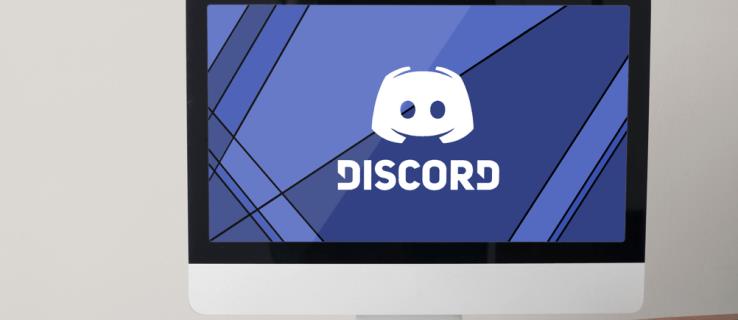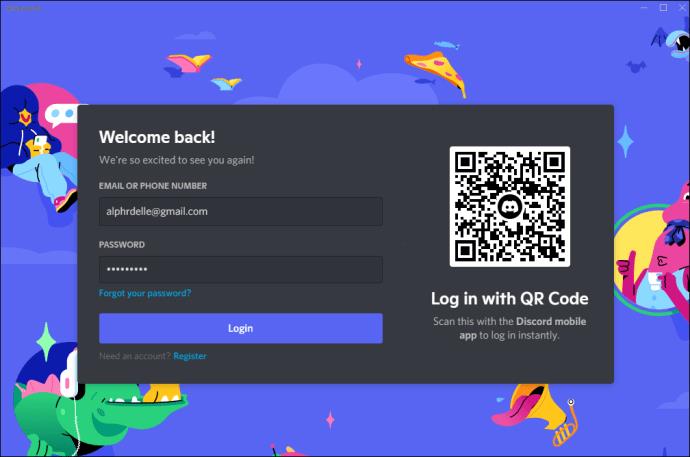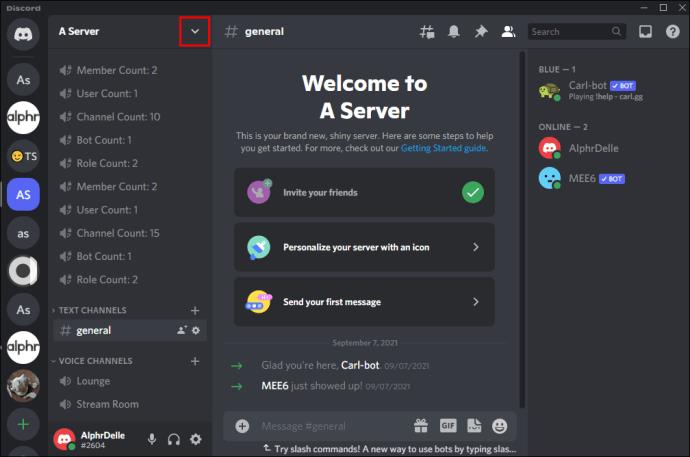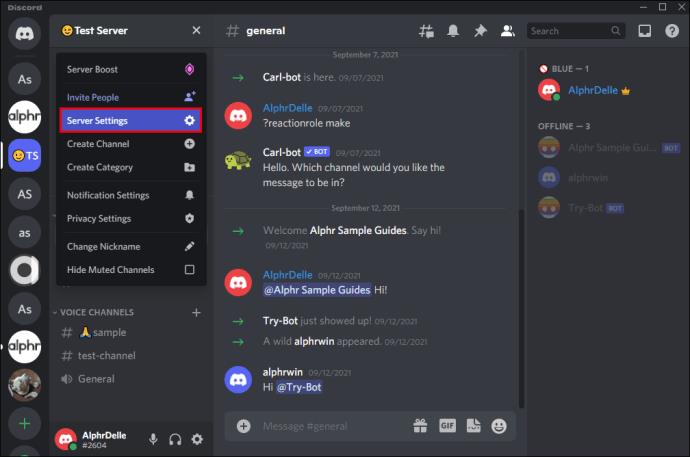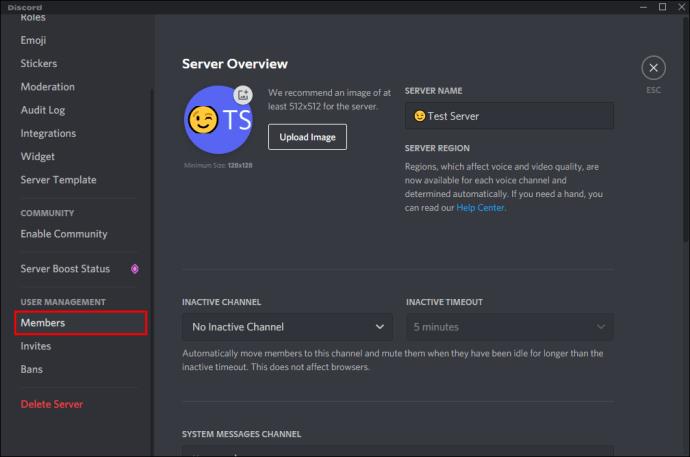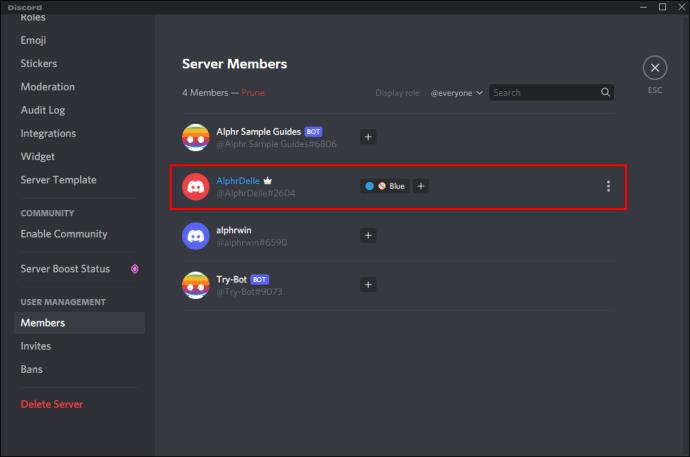เซิร์ฟเวอร์ Discord ที่ประสบความสำเร็จมากที่สุดในปัจจุบันมีสมาชิกหลายร้อยหรือหลายพันคนที่โต้ตอบบนแพลตฟอร์มเป็นประจำ และในบางกรณีอาจมีโพสต์ถึงสองสามพันโพสต์ในหนึ่งวัน อาจเป็นไปได้ว่ามีปัญหาไฟไหม้ที่คุณต้องการปรึกษากับเจ้าของแบบตัวต่อตัว
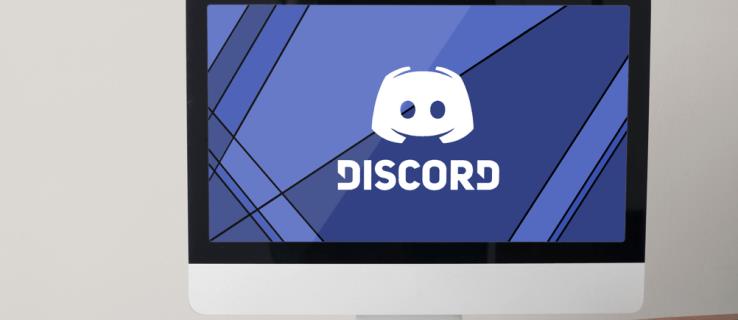
วิธีตรวจสอบว่าใครเป็นเจ้าของเซิร์ฟเวอร์ Discord
แต่ละเซิร์ฟเวอร์มีเจ้าของและผู้ดำเนินรายการอย่างน้อยหนึ่งคนที่ได้รับมอบหมายให้ดูแลการสนทนา การประกาศ และขับไล่สมาชิกที่ไม่ปฏิบัติตามหลักเกณฑ์ของเซิร์ฟเวอร์ รวมถึงงานอื่นๆ อีกมากมาย
Discord ได้ออกแบบเครื่องมือที่สามารถช่วยคุณจัดหมวดหมู่สมาชิกได้ ตัวอย่างเช่น ชื่อของบุคคลที่มีสิทธิ์ระดับผู้ดูแลระบบอาจถูกกำหนดด้วยสีเฉพาะ ในทางกลับกัน เครื่องมือดังกล่าวไม่ได้บังคับ ดังนั้นการแยกความแตกต่างระหว่างสมาชิกจึงค่อนข้างยุ่งยาก
โชคดีที่มีหลายวิธีในการค้นหาว่าใครเป็นเจ้าของเซิร์ฟเวอร์ Discord
1. ตรวจสอบผ่านการตั้งค่าเซิร์ฟเวอร์
นักพัฒนา Discord เข้าใจว่าบางครั้งคุณต้องการความช่วยเหลือจากเจ้าของเซิร์ฟเวอร์ ด้วยเหตุนี้เจ้าของจึงมีมงกุฎถัดจากชื่อของพวกเขา เพื่อดูว่าพวกเขาเป็นใคร:
- เปิดใช้ Discord จากแอปบนเดสก์ท็อปหรือเบราว์เซอร์ แล้วป้อนข้อมูลประจำตัวของคุณเพื่อลงชื่อเข้าใช้
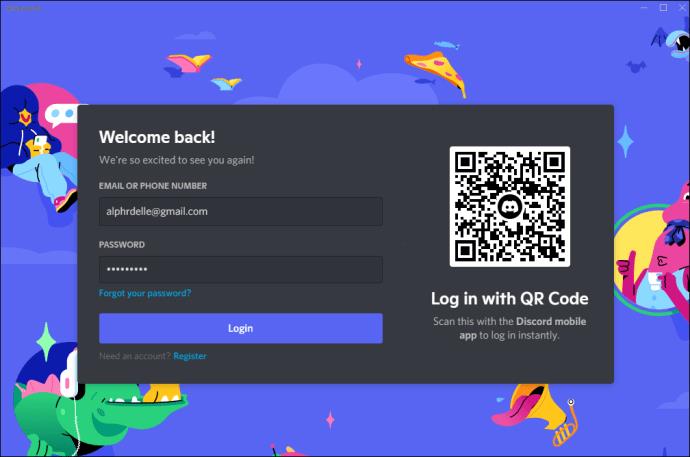
- ไปที่เซิร์ฟเวอร์ที่สนใจและคลิกที่ช่องชื่อเซิร์ฟเวอร์ จะเป็นการเปิดส่วนการจัดการเซิร์ฟเวอร์
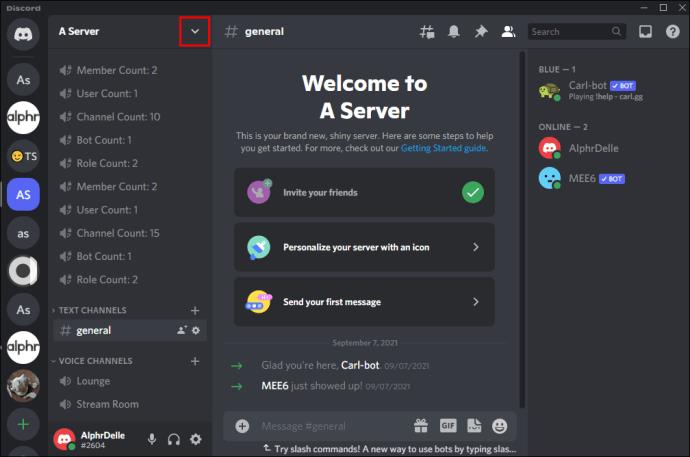
- คลิกที่ “การตั้งค่าเซิร์ฟเวอร์”
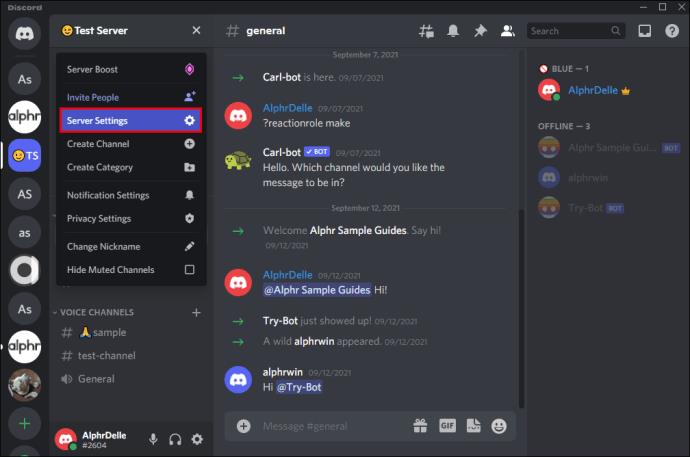
- คลิกที่ “สมาชิก” นี่จะเป็นการเปิดเผยรายชื่อสมาชิกทั้งหมดของเซิร์ฟเวอร์
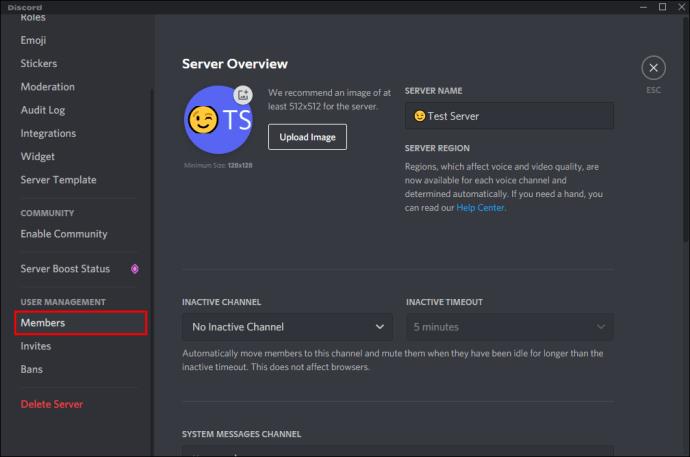
- เลื่อนดูรายการจนกว่าคุณจะเห็นสมาชิกที่มีมงกุฎถัดจากชื่อของพวกเขา
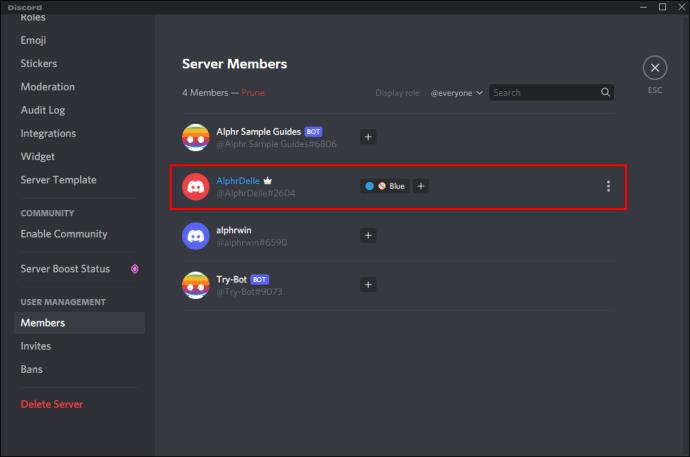
และนั่นแหล่ะ เมื่อคุณพบเจ้าของแล้ว คุณสามารถเริ่มต้นการแชทโดยส่งข้อความถึงพวกเขาทันที
2. การสอบถาม
แม้ว่ามงกุฎจะเป็นคุณสมบัติที่เป็นที่ต้องการอย่างมากซึ่งมาพร้อมกับสิทธิพิเศษมากมายสำหรับเจ้าของ Discord แต่ไม่ใช่เจ้าของทุกคนที่แสดงความภาคภูมิใจ บางคนอาจตัดสินใจเลิกเล่นหากไม่ต้องการดึงดูดความสนใจที่ไม่จำเป็น และ Discord ก็มีวิธีที่จะทำเช่นนั้นได้ หากไม่มีมงกุฎ ก็อาจเป็นเรื่องยากอย่างยิ่งที่จะบอกว่าใครคือเจ้าของ สิ่งที่ดีคือคุณยังสามารถเปิดเผยตัวตนของพวกเขาได้ด้วยเคล็ดลับที่มีประโยชน์
เมื่อเจ้าของเซิร์ฟเวอร์ Discord ตัดสินใจสละมงกุฎ พวกเขายังคงมีสิทธิ์ระดับผู้ดูแลระบบ พวกเขาจะยังคงปรากฏในรายชื่อผู้ดูแลระบบของเซิร์ฟเวอร์ เพียงแต่จะไม่มีเครื่องหมายที่ชัดเจน (มงกุฎ) ที่สามารถช่วยแยกพวกเขาออกเป็นผู้ดูแลระบบระดับสูงได้
ดังนั้น หากต้องการทราบว่าใครเป็นเจ้าของ คุณสามารถส่งข้อความถึงผู้ดูแลระบบและขอให้พวกเขาให้ข้อมูลนี้แก่คุณ หากต้องการ DM ผู้ดูแลระบบ เพียงคลิกที่ชื่อผู้ใช้ของพวกเขา นี่จะเป็นการเปิดแชทส่วนตัวระหว่างคุณสองคน
หากคุณโชคดีพอ คุณสามารถเข้าถึง DM ของเจ้าของได้ในครั้งแรก
คำถามที่พบบ่อยเพิ่มเติม
อะไรคือความแตกต่างระหว่างเจ้าของและผู้ดูแลระบบใน Discord?
เจ้าของเป็นผู้ใช้ระดับสูงที่สามารถเข้าถึงทุกอย่างในเซิร์ฟเวอร์ Discord พวกเขาสามารถเปลี่ยนการตั้งค่า เพิ่มและลบบทบาท อัปโหลดสื่อไฟล์ จัดการสิทธิ์ และนำสมาชิกออกจากเซิร์ฟเวอร์ตามที่เห็นสมควร นอกจากนี้ยังสามารถเปลี่ยนชื่อเซิร์ฟเวอร์หรือแม้แต่สร้างหรือลบช่องได้ตามต้องการ
ผู้ดูแลระบบคือผู้ใช้ที่ได้รับสิทธิ์บางอย่างจากเจ้าของ พวกเขาสามารถทำทุกอย่างที่เจ้าของทำได้ ยกเว้นว่าไม่สามารถเตะผู้ดูแลระบบคนอื่นหรือเจ้าของออกจากเซิร์ฟเวอร์ได้ นอกจากนี้ พวกเขาไม่สามารถโค่นเจ้าของและครอบครองมงกุฎได้ เว้นแต่เจ้าของจะตัดสินใจสละมงกุฎด้วยความเต็มใจ ผู้ดูแลระบบมีอำนาจมากกว่าสมาชิก แต่ไม่มีอิสระในการปกครองเหมือนเจ้าของ
ปกป้องการแสดงตนของคุณ
Discord มาไกล แต่ก็ยังห่างไกลจากการเป็นแพลตฟอร์มที่สมบูรณ์แบบ เช่นเดียวกับแพลตฟอร์มโซเชียลมีเดียอื่น ๆ มีปัญหามากมาย ที่สำคัญคือไม่สามารถตรวจสอบผู้ใช้ได้อย่างถูกต้องเมื่อพวกเขาเข้าร่วม ซึ่งหมายความว่าจะมีสมาชิกที่ไม่เต็มใจที่จะเคารพขอบเขตส่วนบุคคลหรือมีส่วนร่วมกับผู้อื่นด้วยความสุภาพและความเคารพ
การรู้จักเจ้าของเซิร์ฟเวอร์ Discord หมายความว่าคุณรู้ว่าควรคุยกับใครเมื่อต้องการความช่วยเหลือ นอกจากนี้ยังให้ช่องทางที่ดีที่สุดในการแบ่งปันแนวคิดของคุณและเสนอการปรับปรุงที่สามารถขับเคลื่อนเซิร์ฟเวอร์ไปสู่อีกระดับ
คุณเป็นผู้ที่ชื่นชอบความขัดแย้งหรือไม่? คุณรู้หรือไม่ว่าใครเป็นเจ้าของเซิร์ฟเวอร์ทั้งหมดที่คุณเข้าร่วม?
มามีส่วนร่วมในส่วนความคิดเห็นด้านล่าง